Standardisuora ja titrauskäyrä Vernier Graphical Analysis Pro:lla
Vernier Graphical Analysis Pro on mittausdatan analysointiin käytettävä ohjelma, joka on käytössä Ylioppilastutkintolautakunnan Abitti 1 – ja Abitti 2 -koejärjestelmissä [1]. Testasin ohjelman selainversiolla [2] standardisuoran ja titrauskäyrän kuvaajia. Mittausaineistoina käytin ylioppilaskokeiden tehtävien aineistoja.
Standardisuora
Kevään 2025 kemian ylioppilaskokeen tehtävässä 8 [3] piirretään standardisuora taulukossa annetuista tiedoista. Koska mittaustuloksia ei ole annettu eri ohjelmistoille sopivissa tiedostoissa, mittaustulokset kirjoitetaan käyttäen manuaalista syöttöä.
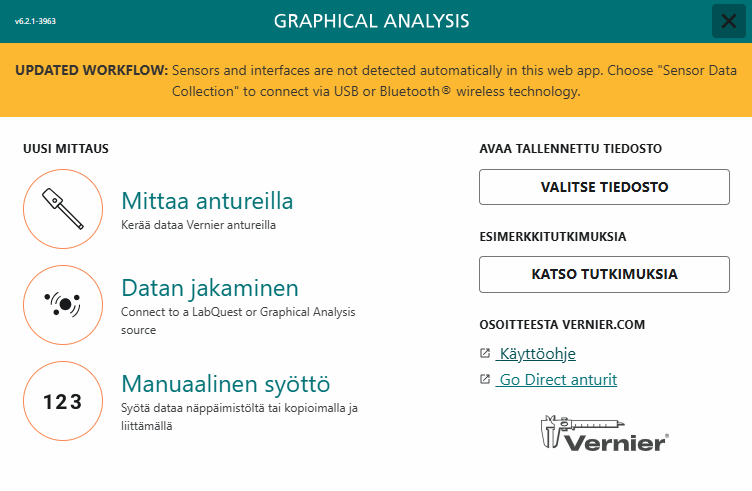
Kuva 1. Vernier Graphical Analysis Pro -ohjelman aloitusikkuna.
Kun ohjelman aloitusikkunassa valitsee manuaalisen syötön, avautuu näkymä, jossa on koordinaatisto ja taulukko. Koordinaattiakselien suureiden nimet ja yksiköt syötetään taulukkoon sarakkeen ominaisuuksista. Valikko, josta toiminto löytyy, avautuu painamalla sarakkeen otsikkorivillä olevaa kolmea pistettä.
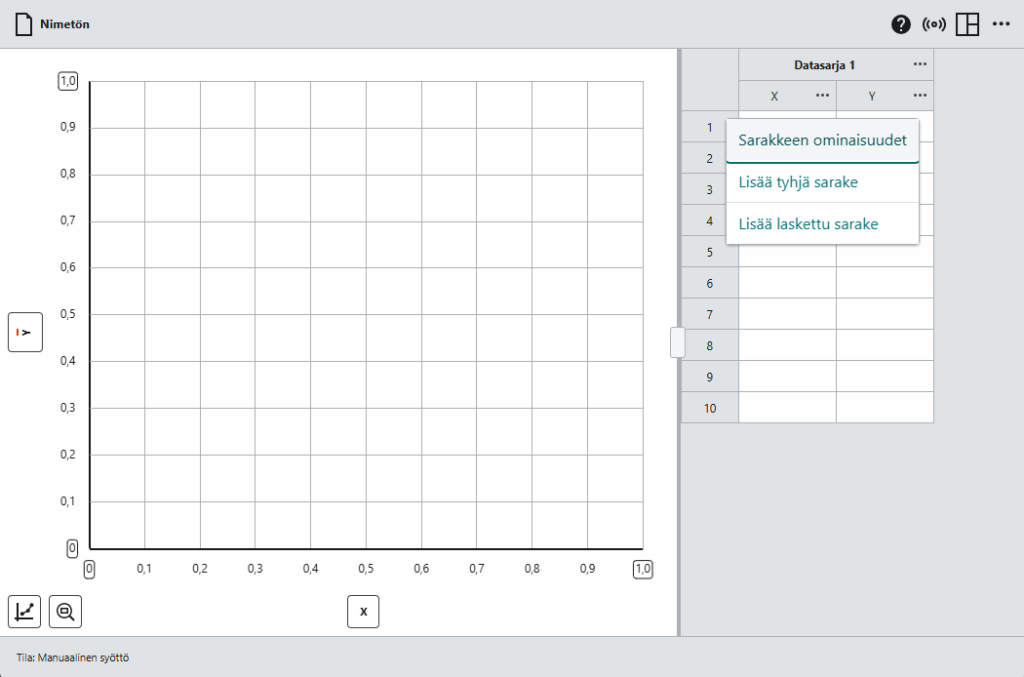
Kuva 2. Ohjelman manuaalisen syötön aloitusnäkymä.
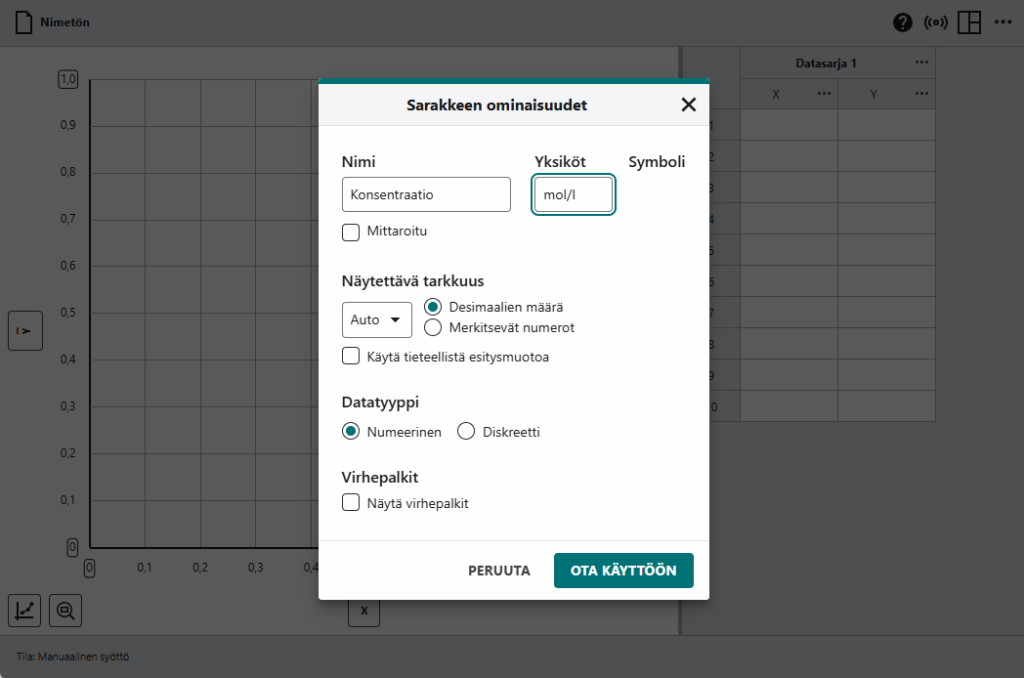
Kuva 3. Suureen nimi ja yksikkö kirjoitetaan ikkunassa sarakkeen ominaisuudet.
Koordinaattiakselien nimet ja mittauspisteet tulevat kirjoitettaessa näkyviin koordinaatistoon. Kymmenpotenssimuodossa olevat luvut kirjoitetaan käyttäen E-merkintää.
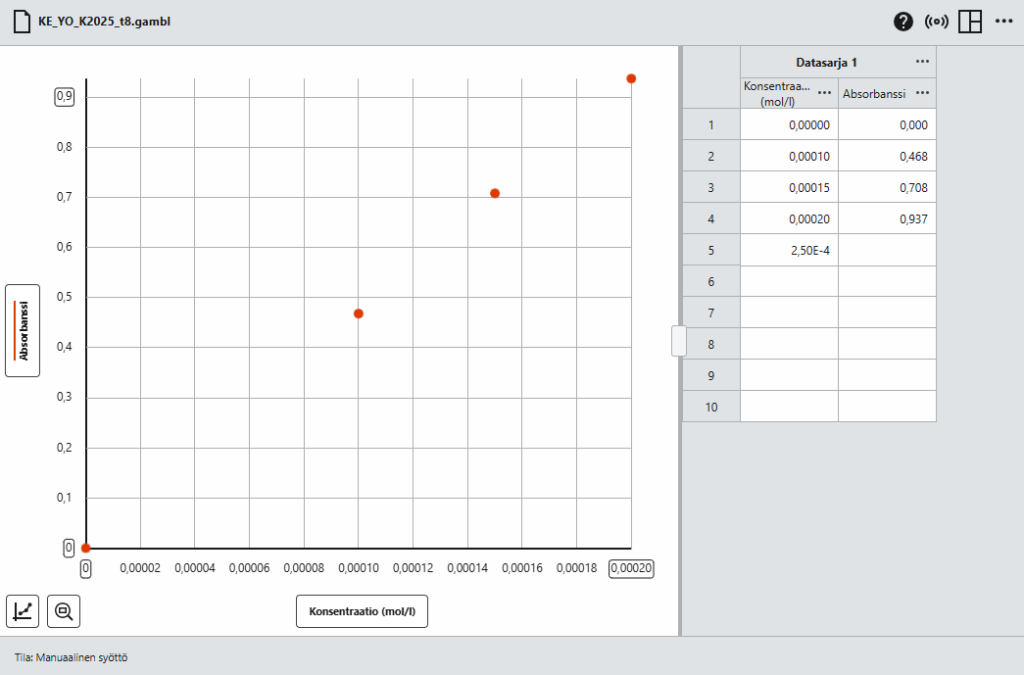
Kuva 4. Mittaustulosten syöttäminen taulukkoon.
Mittauspisteisiin sovitetaan suora käyrän sovituksesta, jossa on oletuksena lineaarinen malli. Toiminto käyrän sovitus on valikossa, joka aukeaa ohjelmaikkunan vasemman alareunan koordinaatistokuvakkeesta.
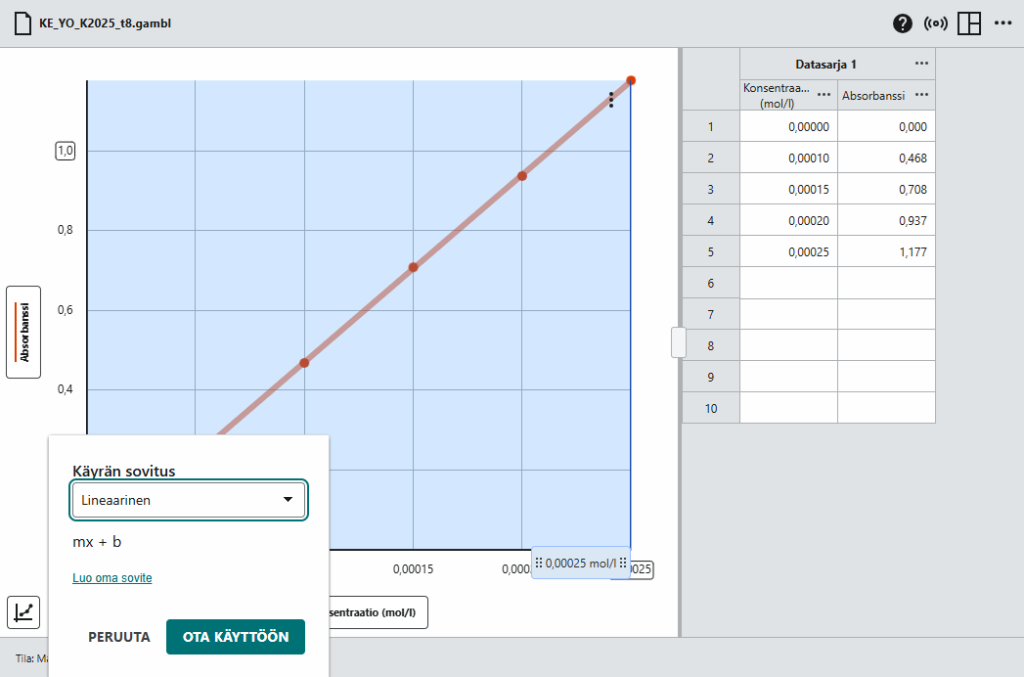
Kuva 5. Käyrän sovittaminen mittauspisteisiin.
Mittauspisteiden ulkoasua voi muokata valikosta, joka aukeaa klikkaamalla ensin pystyakselin otsikkoa ja sen jälkeen pistekuvaketta. Mittauspisteille on valittavana eri värejä ja symboleita. Mittauspisteisiin sovitetun kuvaajan väri on sama kuin pisteiden väri sovitusta tehtäessä. Kuvaajan väri muuttuu pisteiden väriksi, jos koordinaatiston skaalausta muutetaan.
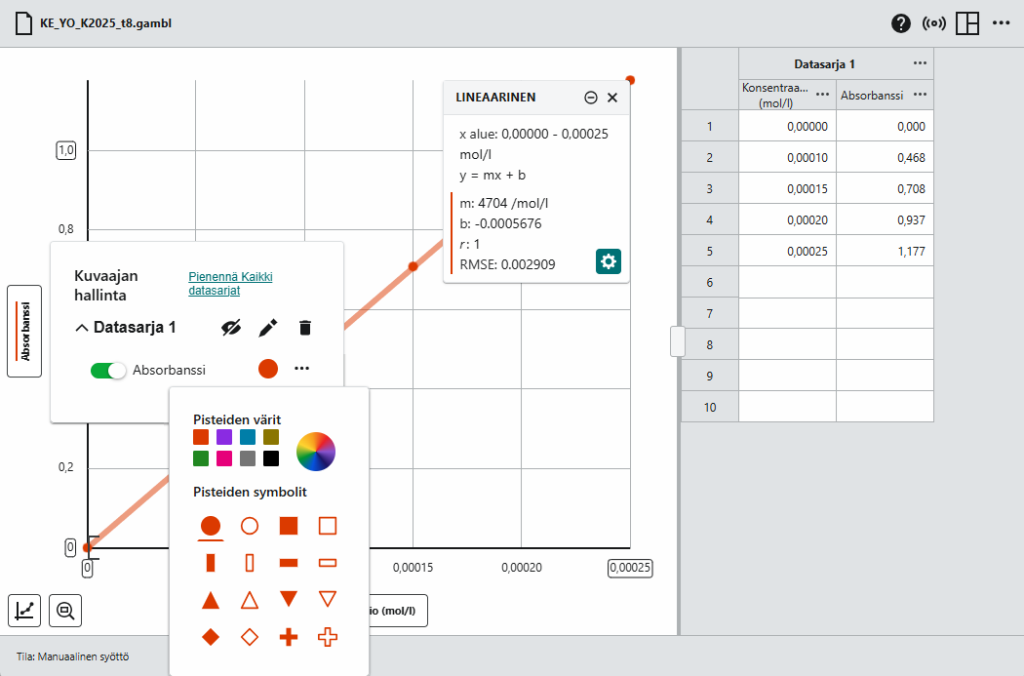
Kuva 6. Mittauspisteen ulkoasun muuttaminen.
Kuvaajaan liittyvän tietolaatikon voi siirtää tarttumalla hiirellä laatikon yläreunaan ja vetämällä haluttuun kohtaan. Koordinaattiakselien jaotusta voi säätää viemällä hiiren akselin päälle ja vetämällä haluttuun suuntaan.
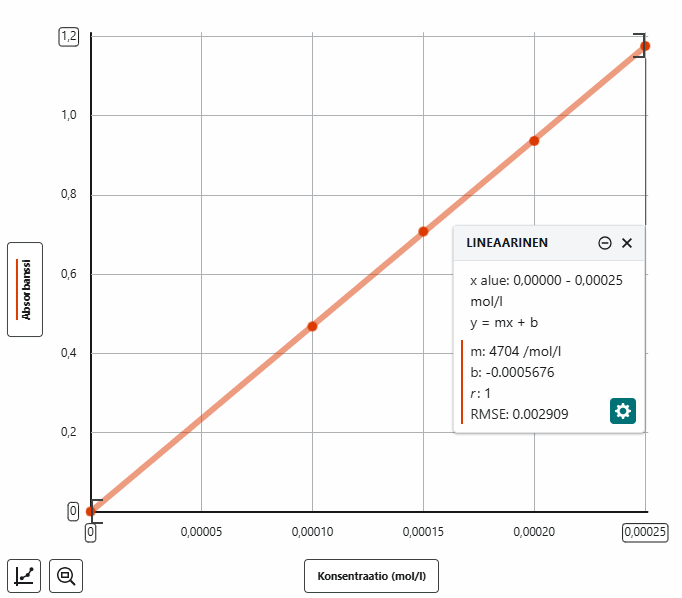
Kuva 7. Standardisuoran kuvaaja.
Titrauskäyrä
Syksyn 2019 kemian ylioppilaskokeen tehtävässä 10 [4] piirretään hapon titrauskäyrä. Tehtävässä on annettu mittaustulokset tiedostoina. Latasin Logger Pro -tiedoston ja avasin sen Vernier Graphical Analysis Pro -ohjelmassa. Tehtävän Logger Pro -tiedostossa on vain mittaustulostaulukko, joten kuvaaja-alue on tyhjä.
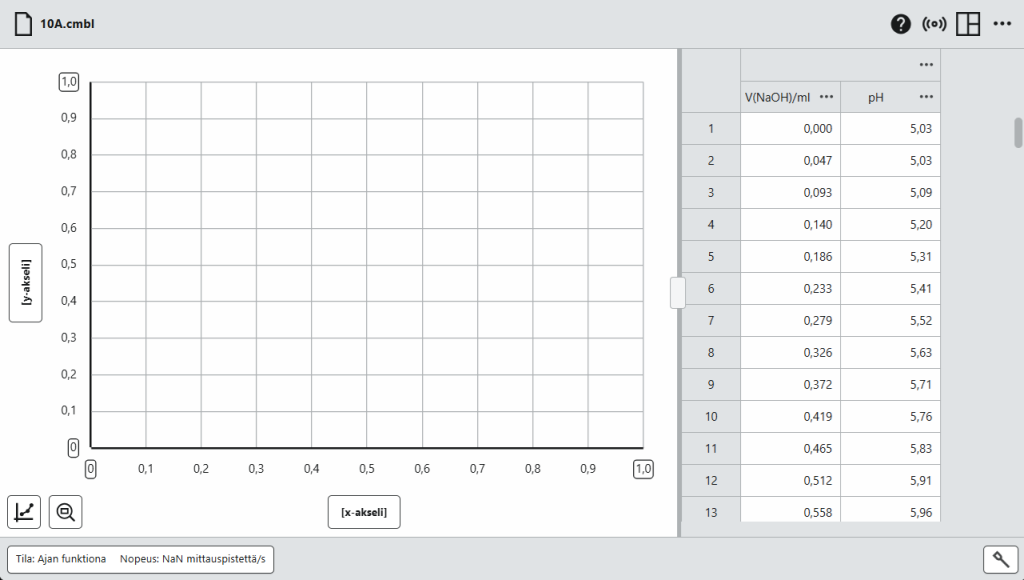
Kuva 8. Mittausdatan sisältävä Logger Pro -tiedosto avattuna Vernier Graphical Analysis Pro -ohjelmassa.
Mittauspisteet saadaan näkyviin vaihtamalla koordinaattiakselien suureet. Tämä tapahtuu klikkaamalla ensin koordinaattiakselin nimeä. X-akselilla suure valitaan listasta. Y-akselilla suure valitaan siirtämällä liukukytkintä.
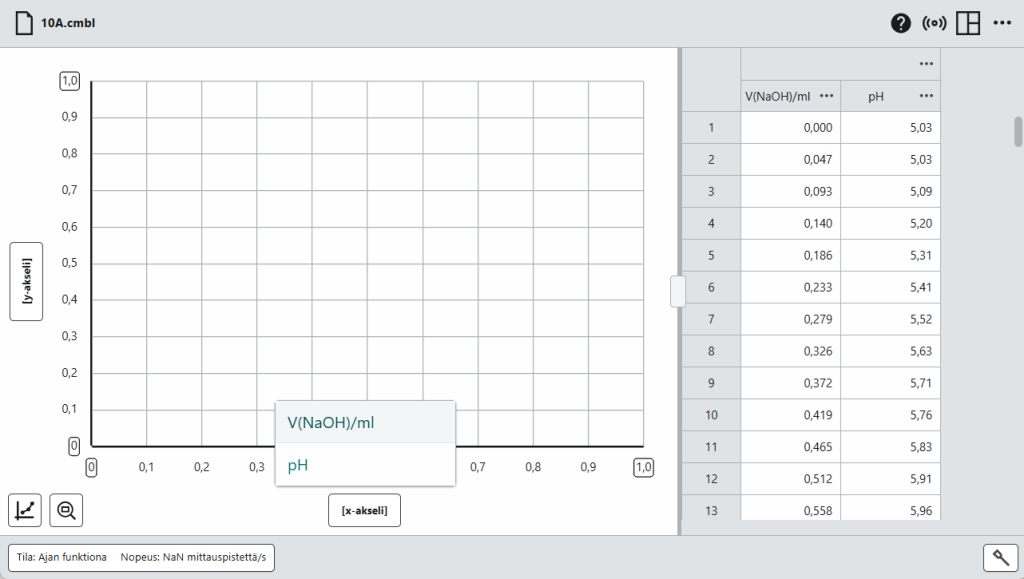
Kuva 9. Suureen valitseminen x-akselille.
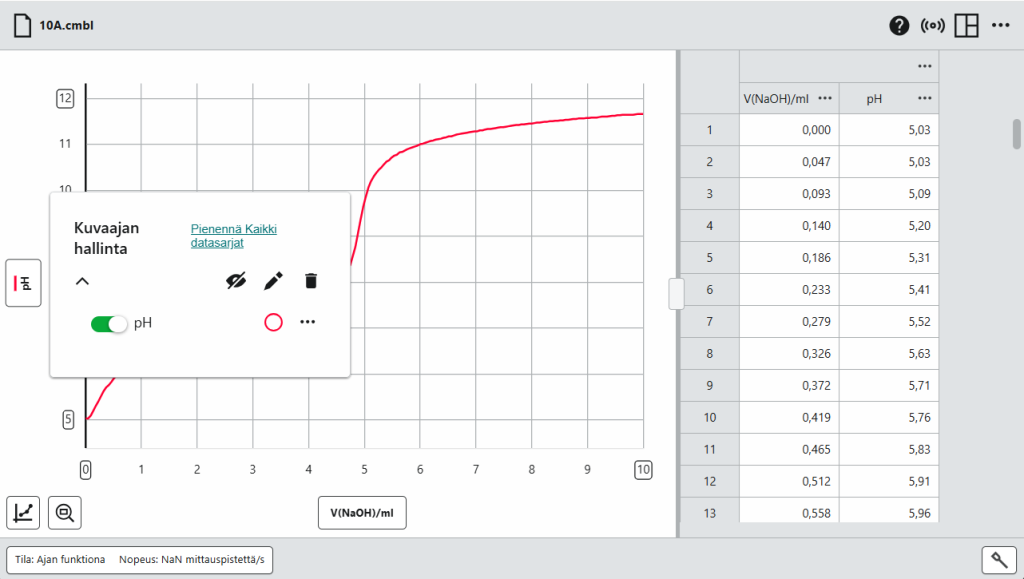
Kuva 10. Suureen valinta y-akselille.
Vernier Graphical Analysis ohjelmaan avatussa Logger Pro -tiedostossa näkyy koordinaattiakselien valinnan jälkeen mittauspisteitä yhdistävä viiva. Mittauspisteet saadaan näkyviin kuvaajan ominaisuuksista, joita pääsee muokkaamaan vasemman alareunan koordinaattikuvakkeesta avautuvan valikon kautta.
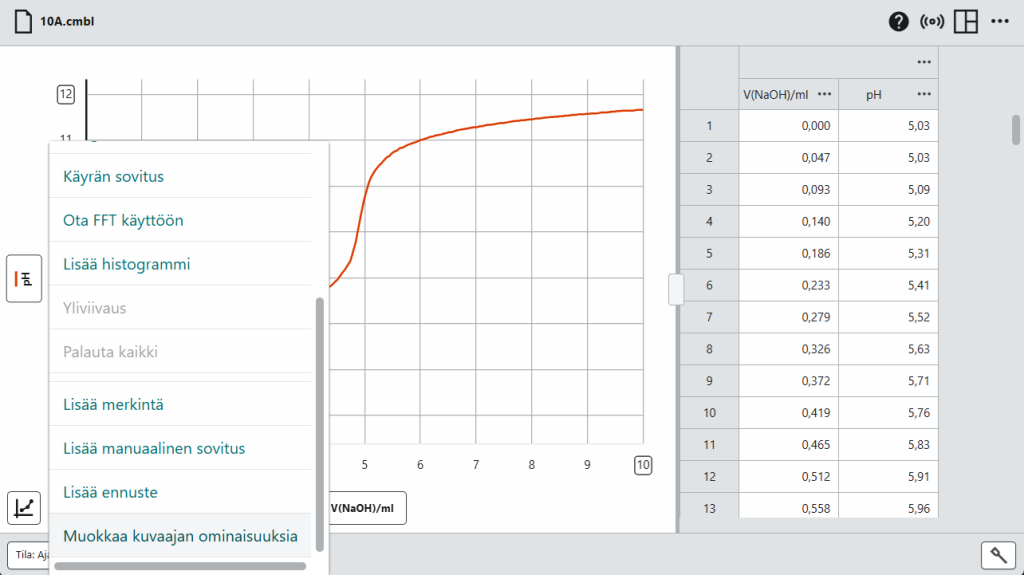
Kuva 11. Vasemman alareunan koordinaatistokuvakkeesta avautuvassa valikossa on toiminto muokkaa kuvaajan ominaisuuksia.
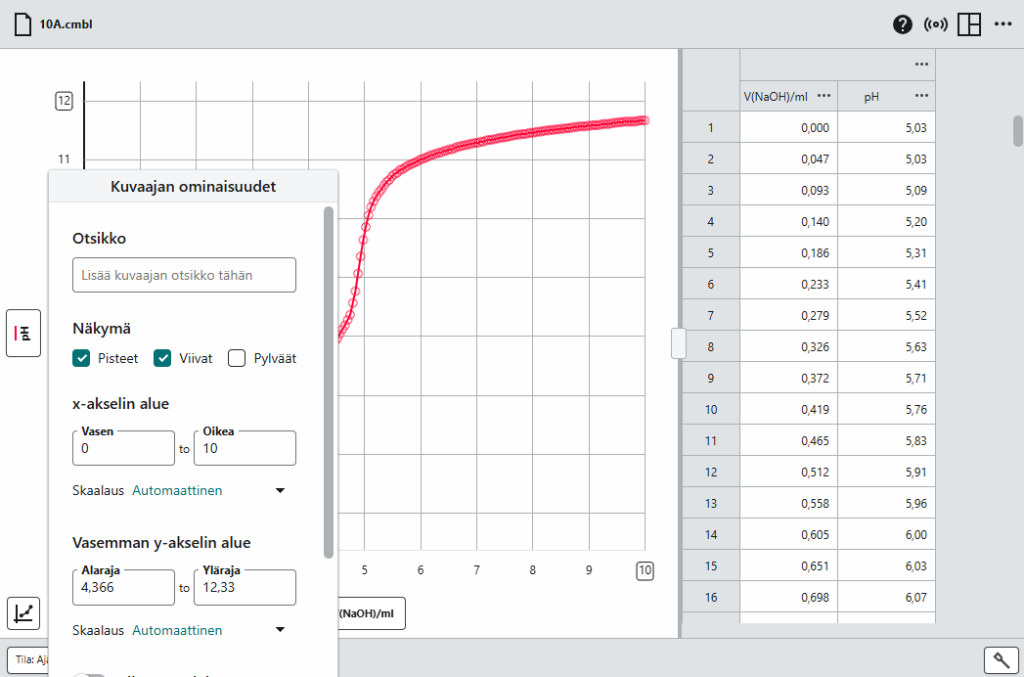
Kuva 12. Mittauspisteet saadaan näkyviin laittamalla kuvaajan ominaisuuksissa valinta kohtaan pisteet.
Ohjelmassa on tangenttityökalu, jolla voi määrittää hetkellisen muutosnopeuden. Tangentin saa ohjelman tässä kirjoituksessa käytetyssä versiossa (6.2.1) vain mittauspisteisiin, joten sitä ei voi käyttää ekvivalenttipisteen määrittämiseen. Ekvivalenttipisteen voi määrittää derivaatan tai toisen derivaatan avulla.
Mittaustulostaulukossa olevan pH:n derivaatta saadaan lisäämällä laskettu sarake. Toiminto saadaan valikosta, joka avautuu painamalla pH-sarakkeen otsikkorivillä kolmea pistettä. Syötä lauseke kohdasta avautuu ikkuna, jossa voi valita mm. 1. tai 2. derivaatan.
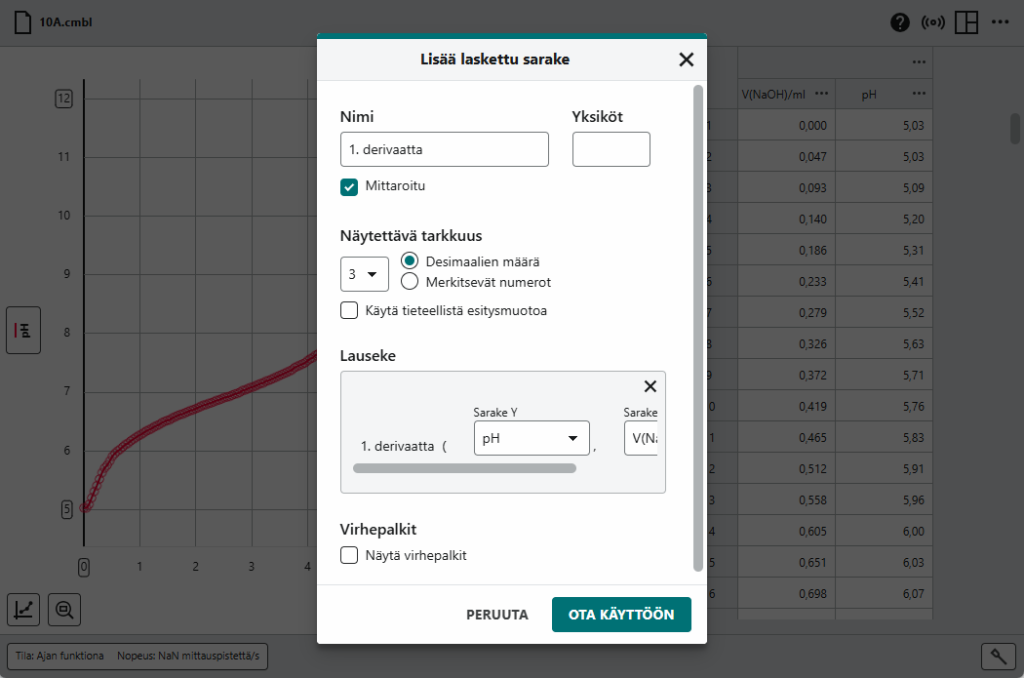
Kuva 13. Lasketun sarakkeen lausekkeeksi voi valita 1. derivaatan.
1. derivaatan kuvaajan voi muokata titrauskäyrästä vaihtamalla pystyakselin suureen. Tämä tapahtuu klikkaamalla koordinaattiakselin suureen nimeä ja vaihtamalla avautuvasta ikkunasta liukukytkimen valinnan.
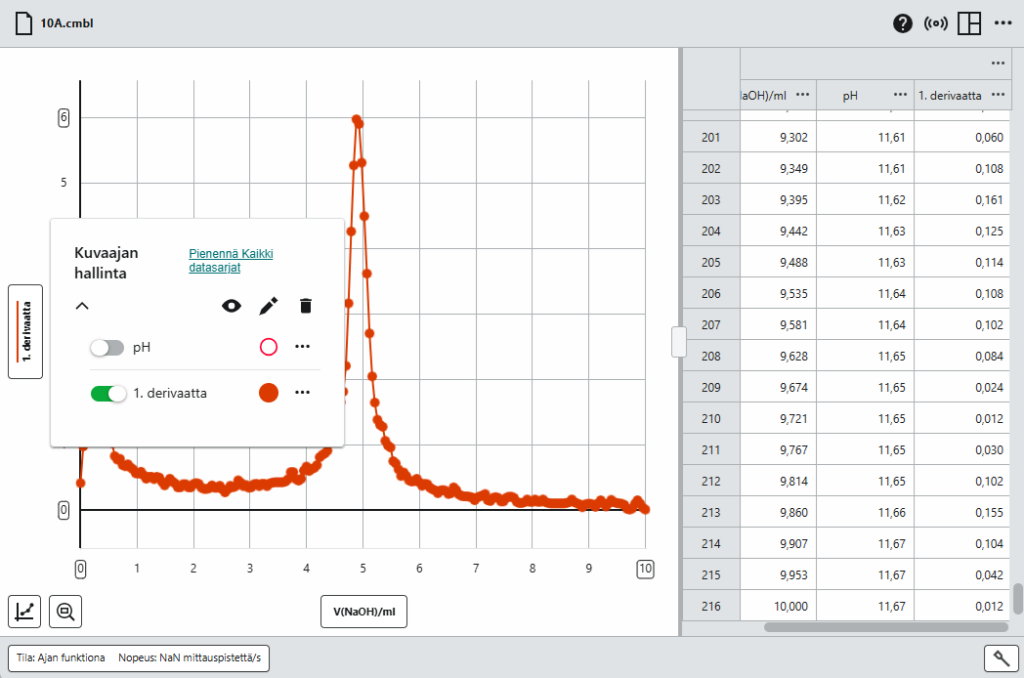
Kuva 14. Koordinaattiakselin suureen vaihtaminen 1. derivaataksi.
2. derivaatan kuvaaja tehdään vastaavasti lisäämällä pH-sarakkeen valikosta laskettu sarake, jonka lausekkeena on 2. derivaatta.
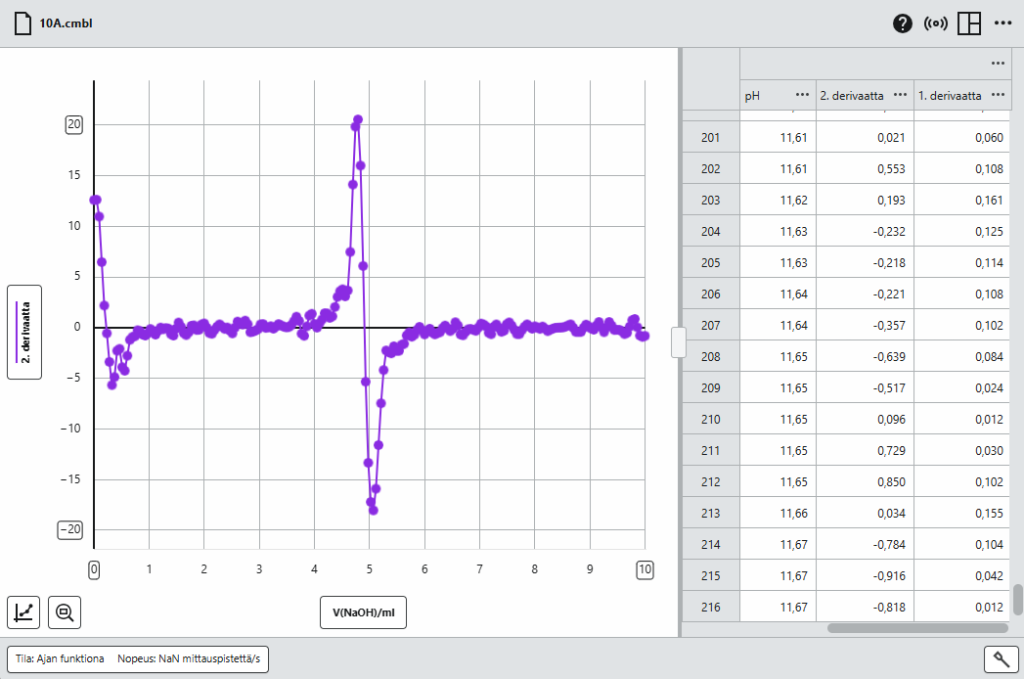
Kuva 15. 2. derivaatan kuvaaja.
Siirtyminen Logger Pro:sta Vernier Graphical Analysis Pro:hon
Syksyn 2025 ylioppilastutkintoon on osallistumassa kokelaita, jotka ovat tottuneet käyttämään mittausdatan analysoinnissa koejärjestelmästä poistunutta Logger Pro:ta. Näille kokelaille Vernier Graphical Analysis Pro on luonteva vaihtoehto mittausdatan analysointiin.
Logger Pro:n ja Vernier Graphical Analysis Pro:n suurin ero on käyttöliittymä. Toimintalogiikassa on kuitenkin samaa esim. sarakkeiden nimeäminen aloitetaan Logger Pro:ssa kaksoisklikkaamalla sarakkeen otsikkoriviä ja Vernier Graphical Analysis Prossa painamalla sarakkeen otsikkorivillä olevaa kolmea pistettä. Kummassakin ohjelmassa tiedot syötetään tämän jälkeen avautuvassa ikkunassa.
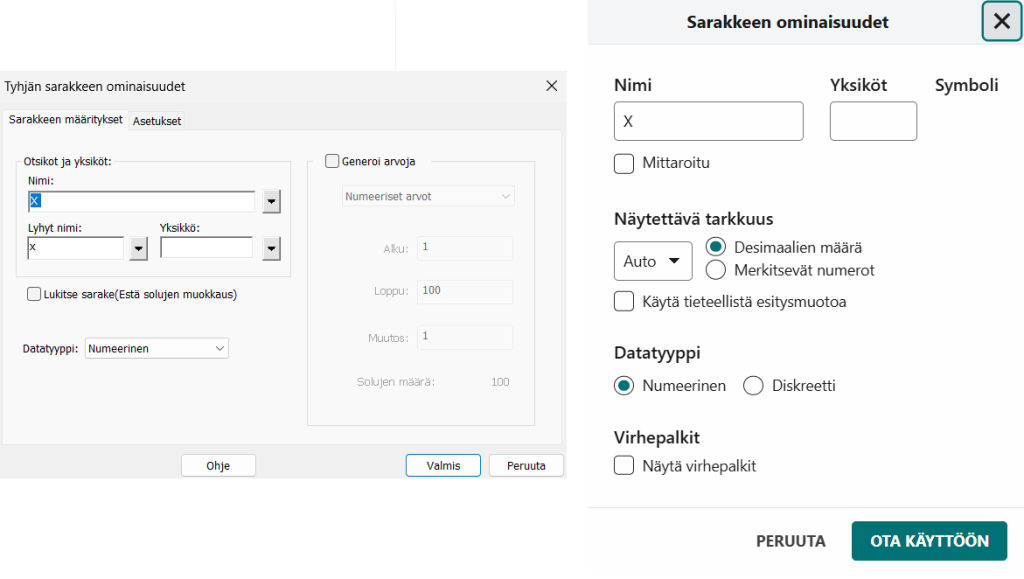
Kuva 16. Sarakkeen ominaisuuksien syöttäminen Logger Pro:ssa (vasemmalla) ja Vernier Graphical Analysis Pro:ssa (oikealla).
Sovitettaessa mittausdataan mallia Logger Pro:ssa on esikatseluikkuna. Vernier Graphical Analysis Pro:ssa sovite näkyy heti valinnan jälkeen koordinaatistossa, joka jää kuitenkin osin valikoiden alle.
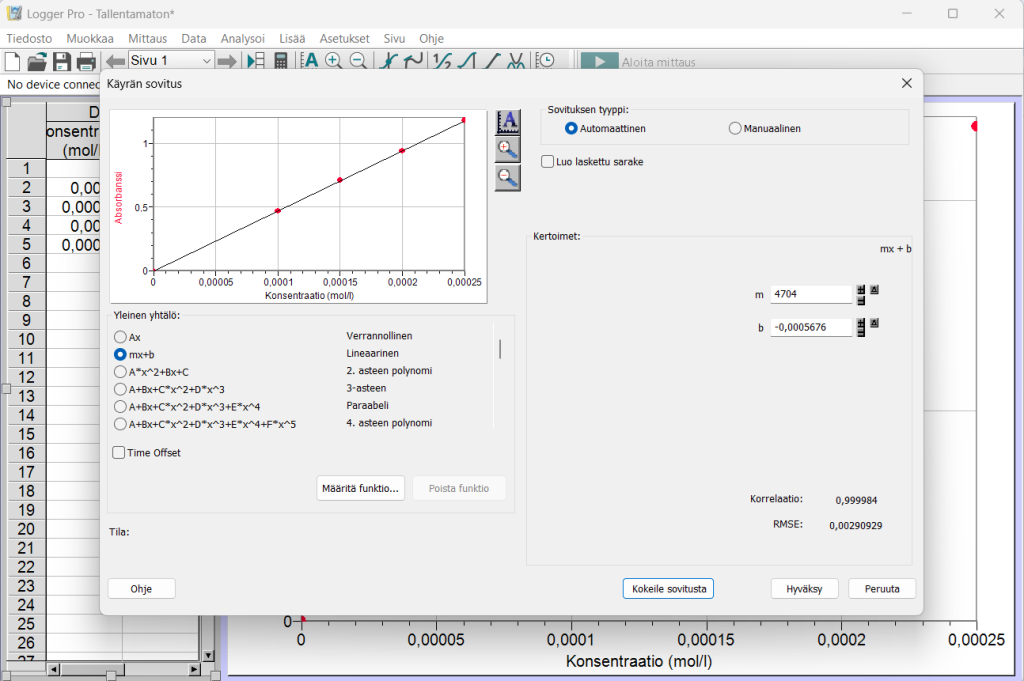
Kuva 17. Sovitteen esikatselu Logger Pro:ssa.
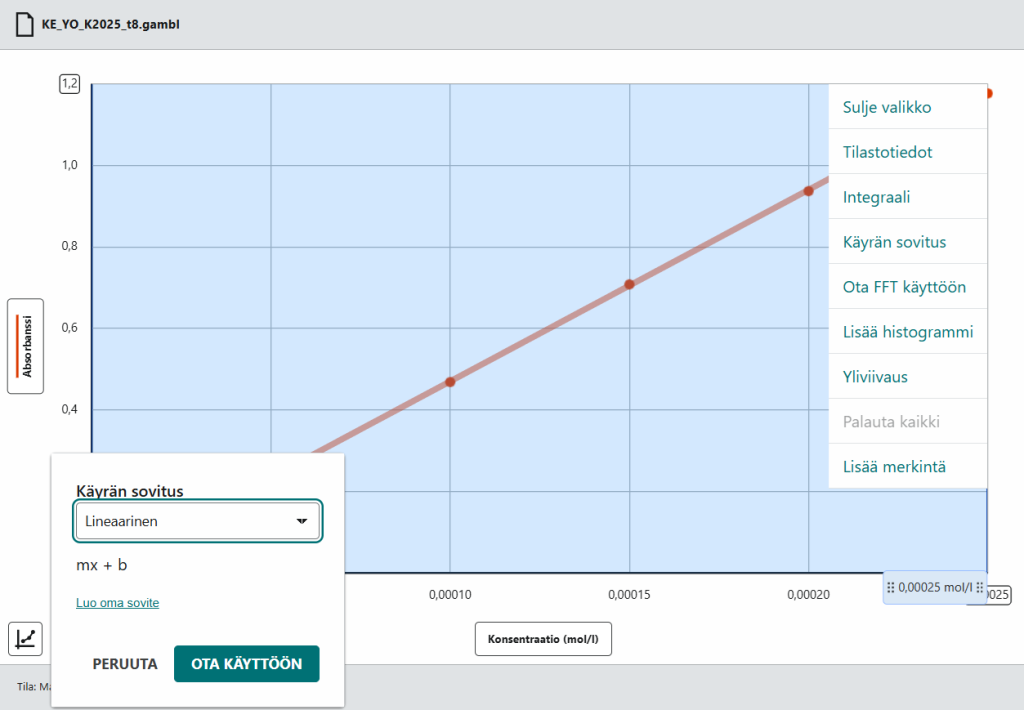
Kuva 18. Sovitteen esikatselu Vernier Graphical Analysis Pro:ssa.
Laskennallisen sarakkeen lisääminen tehdään Logger Pro:ssa valikosta Data. Vernier Graphical Analysis Pro:ssa laskettu sarake lisätään sarakkeen otsikkoriviltä avautuvasta valikosta.
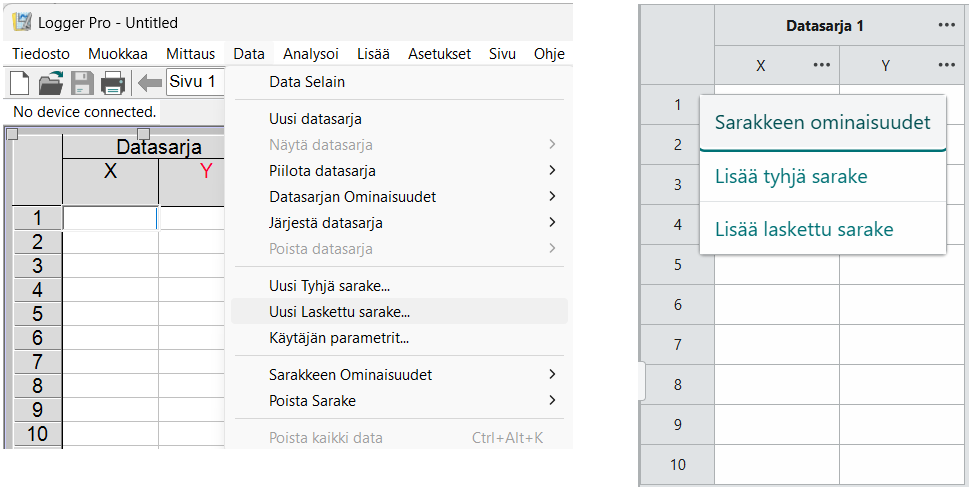
Kuva 19. Lasketun sarakkeen lisääminen Logger Pro:ssa (vasen) ja Vernier Graphical Analysis Pro:ssa (oikea).
Laskennallisen sarakkeen lausekkeen lisääminen tehdään kummassakin ohjelmassa ikkunassa, jossa valitaan lauseke ja sen muuttuja. Graphical Analysis Pro:ssa lausekkeen syöttäminen on helpompi hahmottaa kuin Logger Pro:ssa.

Kuva 20. Lasketun sarakkeen lausekkeen syöttäminen Logger Pro:ssa (vasen) ja Vernier Graphical Analysis Pro:ssa (oikea).
Vernier Graphical Analysis Pro vastaa toiminnoiltaan tällä hetkellä varsin hyvin Logger Pro:ta. Kokeilussa käyttämässäni versiossa onnistui myös Logger Pro -tiedoston avaaminen. Testikuvaajien laadinnassa ainoa puute oli se, että tangenttia ei saanut mittauspisteiden väliin.
Oma kokemukseni on, että Vernier Graphical Analysis Pro:n käyttöön tottuu nopeasti ja pienen harjoittelun jälkeen sen käyttö on Logger Pro:ta helpompaa.
Lähteet
[1] Uusi mittausdatan analysointiin tarkoitettu oheisohjelma Abittiin, https://www.ylioppilastutkinto.fi/fi/ajankohtaista/uusi-mittausdatan-analysointiin-tarkoitettu-oheisohjelma-abittiin, luettu 30.7.2025
[2] Vernier Graphical Analysis -ohjelman selainversio, https://graphicalanalysis.app/, luettu 30.7.2025
[3] Kemian ylioppilaskokeen 26.3.2025 tehtävä 8, https://yle.fi/plus/abitreenit/2025/kevat/kemia/index.html#question-nr-8, luettu 30.7.2025
[4] Kemian ylioppilaskokeen 3.10.2019 tehtävä 10, https://yle.fi/plus/abitreenit/2019/syksy/KE-fi/index.html#q10, luettu 30.7.2025







